Расчетная работа по дисциплине Информатика (создание шаблона Пояснительная записка)
| Пояснительная записка
К выполнению расчетной работы
по дисциплине
“информатика”
|
|
| проверил:
ассистент
фролова т.а
|
|
| выполнил:
студент группы ТВГ-101
фролов А.В.
|
|
СОДЕРЖАНИЕ
Стр.
Введение ………………………………………………………………………….. 3
1 Разработка шаблона для оформления "Пояснительной записки" ………….. 4
1.1 Задание параметров страницы …………………………………………… 4
1.2 Изменение встроенных стилей …………………………………………… 4
1.3 Создание специальных стилей …………………………………………… 6
1.4 Создание колонтитула первой страницы ………………………………... 7
1.5 Создание колонтитула второй и последующих страниц ……………….. 7
1.6 Оформление титульного листа …………………………………………… 8
2 Задача № 1 ………………………………………………………………………. 9
2.1 Теоретический подход к решению задачи ………………………………. 9
2.2 Решение задачи с использованием электронного табличного
процессора Excel …………………………………………………………. 10
2.2.1 Определение вида функции ……………………………………….. 10
2.2.2 Построение графика функции ……………………………………... 11
2.2.3 Редактирование графика функции ………………………………… 12
3 Задача № 2 ………………………………………………………………………. 13
3.1 Теоретический подход к решению задачи ………………………………. 13
3.2 Решение задачи с использованием электронного табличного
процессора Excel …………………………………………………………. 14
Заключение ……………………………………………………………………….. 16
ВВЕДЕНИЕ
Целью данной работы является создание шаблона "Пояснительная записка" и использование его при создании текстового документа, оформляемого в соответствии с требованиями ГОСТ.
Помимо изменения встроенных стилей ("Обычный", "Заголовок 1", "Заголовок 2", "Заголовок 3", "Оглавление 1", "Оглавление 2", "Оглавление 3") шаблон включает специальные стили ("Введение" и "Надпись").
Стиль "Введение" служит для оформления заголовков, по стандарту не требующих нумерации. К таким заголовкам относятся: Введение, Заключение, Список использованной литературы.
Стиль "Надпись" предполагается использовать при оформлении текста, форматирование которого осуществляется по центру без отступа красной строки. Например: заголовок "Содержание", формула без номера, а также любой текст, заключенный в таблицу или надпись.
Забиваем Сайты В ТОП КУВАЛДОЙ - Уникальные возможности от SeoHammer
Каждая ссылка анализируется по трем пакетам оценки: SEO, Трафик и SMM.
SeoHammer делает продвижение сайта прозрачным и простым занятием.
Ссылки, вечные ссылки, статьи, упоминания, пресс-релизы - используйте по максимуму потенциал SeoHammer для продвижения вашего сайта.
Что умеет делать SeoHammer
— Продвижение в один клик, интеллектуальный подбор запросов, покупка самых лучших ссылок с высокой степенью качества у лучших бирж ссылок.
— Регулярная проверка качества ссылок по более чем 100 показателям и ежедневный пересчет показателей качества проекта.
— Все известные форматы ссылок: арендные ссылки, вечные ссылки, публикации (упоминания, мнения, отзывы, статьи, пресс-релизы).
— SeoHammer покажет, где рост или падение, а также запросы, на которые нужно обратить внимание.
SeoHammer еще предоставляет технологию Буст, она ускоряет продвижение в десятки раз,
а первые результаты появляются уже в течение первых 7 дней.
Зарегистрироваться и Начать продвижение
Работа разделена на три части.
В первой части подробно рассмотрено создание шаблона "Пояснительная записка в соответствии с полученным вариантом задания.
Вторая и третья части представляют собой пошаговое решение задач при помощи электронных таблиц Excel. Результаты вычислений (таблицы и диаграммы) через буфер обмена импортируются в пояснительную записку с последующим изменением атрибутов объекта.
Завершающим этапом явилось оформление титульного листа и вставка содержания.
1 Разработка шаблона для оформления "Пояснительной записки"
Настоящий шаблон разработан для создания текстовых документов, оформленных в соответствии с требованиями существующих стандартов. Разработка шаблона протекала в несколько этапов:
1.1 Задание параметров страницы
1.1.1 Создаем шаблон на базе шаблона "Обычный"
1.1.2 Устанавливаем следующие параметры страницы:
Поля:
верхнее – 1,5 см, нижнее – 2 см, левое – 2,5 см, правое – 1 см.
От края до верхнего колонтитула – 0,75 см.
Размер бумаги:
формат 210´297 мм, ориентация – книжная.
Макет:
различать колонтитулы первой страницы.
1.2 Изменение встроенных стилей
В соответствии с выданным вариантом задания изменяем стили, необходимые нам для работы ("Обычный", "Заголовок 1", "Заголовок 2", "Заголовок 3", "Оглавление 1", "Оглавление 2", "Оглавление 3"), а также создаем два новых стиля ("Введение" и "Надпись").
1.2.1 Стиль "Обычный"
Основан на стиле "Обычный".
Стиль следующего абзаца: "Обычный".
Шрифт:
Times New Roman, 12пт, обычный.
Абзац:
выравнивание по ширине, уровень – основной текст, отступ слева, справа – 0, отступ красной строки – 1,5 см, интервал перед, после – 0, межстрочный интервал – полуторный.
Положение на странице:
запрет висячих строк.
1.2.2 Стиль "Заголовок 1"
Основан на стиле "Обычный".
Стиль следующего абзаца: "Обычный".
Шрифт:
Times New Roman, 12 пт, полужирный.
Абзац:
выравнивание по левому краю, уровень – уровень 1, отступ слева, справа – 0, отступ красной строки – 1,5 см, интервал перед – 30 пт, после – 3 пт, межстрочный интервал – полуторный.
Положение на странице:
запрет висячих строк, не разрывать абзац, не отрывать от следующего, с новой страницы, запретить автоматический перенос слов.
Нумерация:
многоуровневый, уровень – 1, формат номера – " ", шрифт: Times New Roman, 12 пт, полужирный, положение номера – по левому краю на 1,5 см, нумеровать заново, отступ – 0, символ после номера – пробел.
1.2.3 Стиль "Заголовок 2"
Основан на стиле "Обычный".
Стиль следующего абзаца: "Обычный".
Шрифт:
Times New Roman, 12 пт, полужирный.
Сервис онлайн-записи на собственном Telegram-боте
Попробуйте сервис онлайн-записи VisitTime на основе вашего собственного Telegram-бота:
— Разгрузит мастера, специалиста или компанию;
— Позволит гибко управлять расписанием и загрузкой;
— Разошлет оповещения о новых услугах или акциях;
— Позволит принять оплату на карту/кошелек/счет;
— Позволит записываться на групповые и персональные посещения;
— Поможет получить от клиента отзывы о визите к вам;
— Включает в себя сервис чаевых.
Для новых пользователей первый месяц бесплатно.
Зарегистрироваться в сервисе
Абзац:
выравнивание по левому краю, уровень – уровень 2, отступ слева, справа – 0, отступ красной строки – 1,5 см, интервал перед, после – 3 пт, межстрочный интервал – полуторный.
Положение на странице:
запрет висячих строк, не разрывать абзац, не отрывать от следующего, запретить автоматический перенос слов.
Нумерация:
многоуровневый, уровень – 2, формат номера – " . ", шрифт: Times New Roman, 12 пт, полужирный, положение номера – по левому краю на 1,5 см, нумеровать заново, отступ – 0, символ после номера – пробел.
1.2.4 Стиль "Заголовок 3"
Основан на стиле "Обычный".
Стиль следующего абзаца: "Обычный".
Шрифт:
Times New Roman, 12 пт, полужирный.
Абзац:
выравнивание по левому краю, уровень – уровень 3, отступ слева, справа – 0, отступ красной строки – 1,5 см, интервал перед, после – 3 пт, межстрочный интервал – полуторный.
Положение на странице:
запрет висячих строк, не разрывать абзац, не отрывать от следующего, запретить автоматический перенос слов.
Нумерация:
многоуровневый, уровень – 2, формат номера – " .. ", шрифт: Times New Roman, 12 пт, полужирный, положение номера – по левому краю на 1,5 см, нумеровать заново, отступ – 0, символ после номера – пробел.
1.2.5 Стиль "Оглавление 1"
Основан на стиле "Обычный".
Стиль следующего абзаца: "Обычный".
Шрифт:
Times New Roman, 12 пт, обычный.
Абзац:
выравнивание по ширине, уровень – основной текст, отступ слева – 0,75 см, справа – 0, интервал перед, после – 0 пт, межстрочный интервал – полуторный.
Положение на странице:
запрет висячих строк, не разрывать абзац.
Табуляция:
позиции табуляции – 17,5 см, выравнивание – по правому краю, заполнитель – 2
.
1.2.6 Стиль "Оглавление 2"
Основан на стиле "Обычный".
Стиль следующего абзаца: "Обычный".
Шрифт:
Times New Roman, 12 пт, обычный.
Абзац:
выравнивание по ширине, уровень – основной текст, отступ слева – 1,25 см, справа – 0, интервал перед, после – 0 пт, межстрочный интервал – полуторный.
Положение на странице:
запрет висячих строк.
Табуляция:
позиции табуляции – 17,5 см, выравнивание – по правому краю, заполнитель – 2
.
1.2.7 Стиль "Оглавление 3"
Основан на стиле "Обычный".
Стиль следующего абзаца: "Обычный".
Шрифт:
Times New Roman, 12 пт, обычный.
Абзац:
выравнивание по ширине, уровень – основной текст, отступ слева – 2 см, справа– 0, интервал перед, после – 0 пт, межстрочный интервал – полуторный.
Положение на странице:
запрет висячих строк.
Табуляция:
позиции табуляции – 17,5 см, выравнивание – по правому краю, заполнитель – 2
.
1.3 Создание специальных стилей
1.3.1 Стиль "Введение"
Основан на стиле "Обычный".
Стиль следующего абзаца: "Обычный".
Шрифт:
Times New Roman, 12 пт, полужирный.
Абзац:
выравнивание по центру, уровень – уровень 1, отступ слева, справа – 0, интервал перед, после – 6 пт, межстрочный интервал – полуторный.
Положение на странице:
запрет висячих строк, не разрывать абзац, не отрывать от следующего, с новой страницы, запретить автоматический перенос слов.
1.3.2 Стиль "Надпись"
Основан на стиле "Обычный".
Стиль следующего абзаца: "Надпись".
Шрифт:
Times New Roman, 12 пт, обычный.
Абзац:
выравнивание по центру, уровень – основной текст, отступ слева, справа – 0, интервал перед, после – 0, межстрочный интервал – полуторный.
Положение на странице:
запрет висячих строк.
1.4 Создание колонтитула первой страницы
1.4.1 Построение рамки
Строим в области верхнего колонтитула прямоугольник со следующими параметрами:
Размер:
высота – 28 см, ширина – 18,5 см.
Цвета и линии:
толщина – 1 пт, заливки нет.
Положение:
устанавливаем привязку от страницы, по горизонтали – 2 см, по вертикали– 0,5 см.
Обтекание:
нет.
1.4.2 Создание надписей
В поле колонтитула создаем надписи с параметрами, приведенными в таблице 1.
Таблица 1
| Формат надписи
|
1-я надпись
|
2-я надпись
|
| Размер
|
высота
|
4 см
|
1 см
|
| ширина
|
18 см
|
17,5 см
|
| Цвета и линии
|
нет линий, нет заливки
|
| Положение
|
по горизонтали
|
установить привязку от страницы
|
| 2,25 см
|
2,5 см
|
| по вертикали
|
установить привязку от страницы
|
| 1,25 см
|
27 см
|
| Обтекание
|
нет
|
1.4.3 Ввод текста
Вводим текст, оформленный стилем "Надпись", в надписи, затем изменяем параметры шрифта (размер и начертание).
1.5 Создание колонтитула второй и последующих страниц
1.5.1 Создаем вторую страницу шаблона
Создаем вторую страницу шаблона путем вставки разрыва страницы.
1.5.2 Построение рамки
Строим в области верхнего колонтитула прямоугольник с параметрами аналогичными рамке колонтитула первой страницы.
1.5.3 Вставка номера страницы
В поле колонтитула вставляем номер страницы вверху и справа (т.е. нумерация страниц будет начинаться со второй страницы пояснительной записки).
1.6 Оформление титульного листа
1.6.1 Создание надписей
В области основного текста на первой странице создаем надписи с параметрами, приведенными в таблице 2.
Таблица 2
| Формат надписи
|
1-я надпись
|
2-я надпись
|
3-я надпись
|
| Размер
|
высота
|
5 см
|
4,5 см
|
4,5 см
|
| ширина
|
16 см
|
6,5 см
|
6,5 см
|
| Цвета и линии
|
нет линий, нет заливки
|
| Положение
|
по горизонтали
|
установить привязку от страницы
|
| 3,5 см
|
4 см
|
12 см
|
| по вертикали
|
установить привязку от страницы
|
| 10 см
|
18 см
|
18 см
|
| Обтекание
|
нет
|
1.6.2 Ввод текста
Вводим текст, оформленный стилем "Надпись", в надписи, затем изменяем параметры шрифта (размер и начертание).
1.6.3 Сохранение шаблона
Созданный шаблон сохраняем в файл пользователя под именем "Пояснительная записка".
2 Задача № 1
Даны координаты трех точек А(-2;4), B(-1;5), C(6;2), Построить квадратную параболу, проходящую через все эти точки.
2.1 Теоретический подход к решению задачи
Уравнение квадратной параболы имеет вид
y=ax2
+bx+c (1)
Для определения неизвестных коэффициентов (a, b, c) запишем систему уравнений, подставив известные значения абсцисс и ординат точек A, B, C.
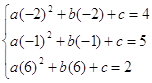
(2)
В матричном виде уравнение примет вид
[A] ´ C = P (3)
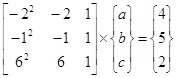
(4)
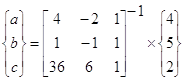 Следовательно, решение системы сводится к определению обратной матрицы Следовательно, решение системы сводится к определению обратной матрицы
(5)
 Решение задачи с использованием электронного табличного процессора Excel Решение задачи с использованием электронного табличного процессора Excel
2.1.1 Определение вида функции
1. Вводим значения исходной матрицы [A] в ячейки А1:C3
и вектора свободных членов Р в ячейки E1:E3 таблицы Excel.
2. Вычисляем обратную матрицу [A]-1
.
Выделяем область формирования обратной матрицы А5:C7 и в командную строку вводим формулу ее нахождения
= МОБР (А1:C3) (6)
Ввод формулы завершаем одновременным нажатием клавиш [Ctrl]+[Shift]+[Enter]
| 0,1
|
-0,1
|
0
|
| -0,6
|
0,6
|
0,1
|
| -0,8
|
1,7
|
0
|
3. Умножаем матрицу [A]-1
на вектор Р.
Выделяем область формирования вектора неизвестных коэффициентов с E5:E7 и в командную строку вводим формулу перемножения матриц
= МУМНОЖ (А5:С7; D1:D3) (7)
Ввод формулы завершаем одновременным нажатием клавиш [Ctrl]+[Shift]+[Enter]
Получаем вектор неизвестных коэффициентов
Таким образом, парабола, проходящий через точки A(-2;4), B(-1;5), C(6;2), имеет вид
y = - 0,2x2
+ 0,5x + 5,6 (8)
2.1.2 Построение графика функции
1. Задаем интервал изменения аргумента, включающий заданные точки в ячейках таблицы A9:I9
2. Найденная функция (8) вводится в ячейку А10
= -0,2*СТЕПЕНЬ (A9;2)+0,5*A9+5,6 (9)
3. Вводим формулу для определения значения функции для всех значений аргумента в ячейки A10:I10 путем растягивания ячейки А10
| 4
|
5
|
5,6
|
5,9
|
5,9
|
5,4
|
4,6
|
3,5
|
2
|
4. Для упрощения восприятия дальнейшего построения графика функции ограничимся значениями с одним знаком после запятой.
5. Определяем место размещения (ячейка H12) и тип диаграммы (график по точкам без маркеров со сглаженной линией)
6. Для нового ряда исходных данных задается:
Имя:
График,
Значения по Х:
=: Лист1!$A$9:$I$9,
Значения по Y:
= Лист 1!$A$10:$I$10,
Требуемые установки диалогового окна "Параметры диаграммы"
- названия диаграммы – нет,
- названия осей X и Y – нет,
- линии сетки – нет,
- оси X и Y – есть,
- легенды – нет,
- ось Y пересекается с осью Х в точке с абсциссой 0,
- расстояние между делениями по осям равно 1,
- таблицы данных – нет,
- подписи значений – нет
7. Созданную диаграмму через буфер обмена вставляем в пояснительную записку
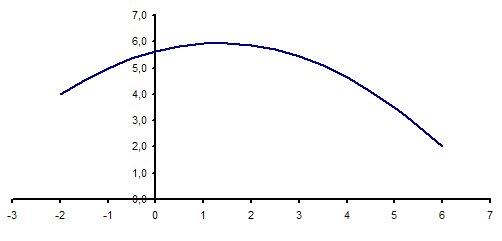
Рис. 1
График функции, проходящей через заданные точки А (-2;4), B(-1;5), C(6;2) и соответствующий формуле (9).
2.1.3 Редактирование графика функции
Изменение диаграммы производятся в Excel.
1. Вызывается диалоговое окно “Исходные данные”, при помощи которого создаются новые ряды данных точечной диаграммы с маркерами.
Имя: Точка 1.
Значение по X: Лист1!$A$9,
Значение по Y: Лист1!$A$10,
Имя: Точка 2.
Значение по X: Лист1!$B$9,
Значение по Y: Лист1!$B$10,
Имя: Точка3.
Значение по X: Лист1!$I$9,
Значение по Y: Лист1!$I$10.
Требуемые установки диалогового окна "Параметры диаграммы" аналогичны ряду исходных данных "График".
2.
Отредактированную диаграмму через буфер обмена вставляем в пояснительную записку
Рис. 2
График функции, проходящей через заданные точки А (-2;4), B(-1;5), C(6;2), с нанесенными маркерами и соответствующий формуле (9).
3 Задача № 2
Используя формулы численного интегрирования (прямоугольников "с избытком" и "с недостатком", трапеций, парабол), определить площадь фигуры, ограниченной построенной кривой, осью абсцисс 0Х, и прямыми, проходящими через заданные крайние точки и перпендикулярными оси 0Х. На основании проведенного анализа результатов сделать вывод о предпочтительности применения одной из формул в данном конкретном случае.
3.1 Теоретический подход к решению задачи
Для решения поставленной задачи необходимо провести интегрирование полученной функции (9) в пределах отрезка [-2;6], ограниченного заданными крайними точками A и C.
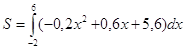 Площадь фигуры, ограниченной построенной кривой, осью абсцисс 0Х, и прямыми, проходящими через заданные крайние точки А(-2;4), C(6;2) и перпендикулярными оси 0Х, равна: Площадь фигуры, ограниченной построенной кривой, осью абсцисс 0Х, и прямыми, проходящими через заданные крайние точки А(-2;4), C(6;2) и перпендикулярными оси 0Х, равна:
(11)
Тогда точное решение данного интеграла (11) будет равно
(12)
Точная площадь фигуры
S = 37,87 ед2
Для определения площади фигуры с помощью формул численного интегрирования в пределах отрезка (-2; 6) проведем по семи точкам.
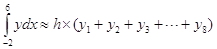 Площадь фигуры по формуле прямоугольников "с недостатком" Площадь фигуры по формуле прямоугольников "с недостатком"
(13)
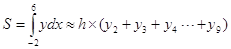 Площадь фигуры по формуле прямоугольников "с избытком" Площадь фигуры по формуле прямоугольников "с избытком"
(14
 Площадь фигуры по формуле трапеций Площадь фигуры по формуле трапеций
(15
Площадь фигуры по формуле парабол

(16)
где h- шаг интегрирования определяется по формуле 
3.2 Решение задачи с использованием электронного табличного процессора Excel
1. На том же листе Excel в ячейках A12:G20 создадим таблицу
Таблица 3
| A
|
B
|
C
|
D
|
E
|
F
|
G
|
| 12
|
Площадь
|
% ошибки
|
| 13
|
Точное решение
|
| 14
|
Формула прямоугольников с "недостатком"
|
| 15
|
Формула прямоугольников с "избытком"
|
| 16
|
Формула трапеций
|
| 17
|
Формула парабол
|
| 18
|
| 19
|
| 20
|
дает наиболее низкий процент ошибки равный
|
2. В ячейку F13 вводим формулу точного решения (12)
=D35*СТЕПЕНЬ(D33;3)/3+D36*СТЕПЕНЬ(D33;2)/2+D37*D33-(D35*СТЕПЕНЬ(D34;3)/3+D36*СТЕПЕНЬ(D34;2)/2+D37*D34) (17)
3. В ячейку F14 вводим формулу прямоугольников "с недостатком" (13)
=h * СУММ (D21:D28) (18)
4. В ячейку F14 вводим формулу прямоугольников "с избытком" (14)
=h*СУММ (D22:D29) (19)
5. В ячейку F16 вводим формулу трапеций (15)
=h/2*(D21+2*D22+2+D23+2*D24+2*D25+2*D26+2*D27+2*D28+D29) (20)
6. В ячейку F17 вводим формулу парабол (16)
=h/3*(D21+2*(D22+D24+D26+D28)+4*(D23+D25+D27)+D29) (21)
7. В соответствующие ячейки G14:G17 введем формулы определения погрешности измерений по различным формулам в процентах, например, для ячейки G14 (процент ошибки при определении площади по формуле прямоугольников "с недостатком"
=ABS(E35-E34)/E34 (22)
8. Для нахождения предпочтительного варианта вычисления воспользуемся функцией, определяющей минимальное значение в списке аргументов (ячеек G14:G17). Тогда для ячейки G20 получим
=МИН(G14:G17)
(23)
9. Полученную таблицу через буфер обмена вставляем в пояснительную записку
Таблица 4
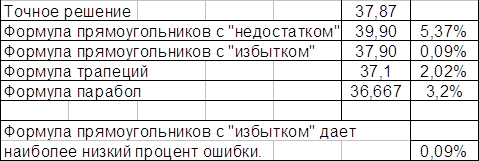
11. Итого, в нашем случае, минимальный процент ошибки дает вычисление интеграла по формуле прямоугольников с избытком
. Ошибка составляет 0,09%.
ЗАКЛЮЧЕНИЕ
Выполнив данную работу, мы научились:
1. Создавать шаблоны в текстовом редакторе Word.
2. Создавать текстовые документы, оформляемые в соответствии с требованиями ГОСТ.
3. Подтвердили знания, необходимые для решения интегралов точным и приближенными методами (по формулам прямоугольников "с избытком" и "с недостатком", трапеций, парабол).
4. Научились работать с электронным табличным процессором Excel (работать с матрицами, строить диаграммы, пользоваться встроенными функциями и т.п.).
5. Познакомились на практике с тесным взаимодействием программ Word и Excel, входящих в пакет Microsoft Office.
|